
如何將iTunes音樂和Apple Music導入到iMovie
通過莎拉·康納(Sarah Connor) 於2020年12月4日更新
- 概括:
-
您是否要將Apple Music文件導入iMovie並將Apple Music歌曲用作視頻背景音樂?本文教您如何將iTunes M4P歌曲,Apple Music轉換為MP3 / M4A,然後可以將轉換後的Apple Music添加到iMovie以用於視頻項目。
如果您正在尋找一種將iTunes M4P音樂或Apple Music歌曲作為背景音樂素材導入iMovie的方法,您可能會發現iTunes音樂沒有出現在imovie中,但是,如何將iTunes音樂添加到imovie 2017/2016?由於imovie iTunes文件受保護且不可用,因此必須首先 從iTunes M4P歌曲和Apple Music中刪除DRM,然後將它們添加到iMovie進行編輯。

“ 我已經購買了Apple Music,用於將這首Apple Music歌曲放到iMovie上作為視頻背景音樂進行編輯,我想知道如何將Apple Music添加到imovie項目中嗎?如何在iPhone上的iMovie中添加drm音樂?感謝您給我一些建議。” –基米
由於Apple在iTunes M4P音樂和Apple Music歌曲中插入了DRM限制以防止未經授權的複制和使用它們,例如,Apple不允許用戶免費離線收聽MP3播放器上的Apple Music歌曲,因此DRM保護將阻止用戶自由使用Apple Music歌曲例如 將Apple Music設置為Android鈴聲, 將Apple Music設置為iPhone鬧鐘。
如何將Apple Music導入到iMovie的視頻項目中
如果要創建電影並且需要使用Apple Music歌曲作為電影的配樂,如何獲得無DRM格式的免費MP3格式的Apple音樂?您需要從iTunes加密的音樂或Apple音樂歌曲中刪除DRM,然後 將Apple Music導入iMovie。
Apple Music Converter還是一款了不起的iTunes Music Coneverter和Apple Music DRM刪除軟件,它不僅可以幫助您 從Apple Music中合法刪除DRM並將Apple Music Songs導入iMovie進行編輯,而且還可以轉換Apple Music,iTunes M4P歌曲,有聲讀物或其他從iTunes或Apple Music下載的音頻,轉換為MP3,FLAC,WAV,AAC或WAV格式。獲得MP3格式的無DRM版本的Apple Music,然後可以 將其傳輸到iMovie以設置為視頻項目的音軌,如果您使用iMovie在iPhone或iPad上編輯視頻,則只需導入轉換後的Apple音樂到您的iOS設備上,之後您可以在iMoive音樂播放列表中找到它們。
第1部分:如何從Apple Music和iTunes音樂中刪除DRM
步驟1. 下載並啟動Apple Music Converter
首先,請免費下載並在PC或Mac計算機上安裝Apple Music Converter。之後,請啟動軟件,您會看到它的主界面,如下所示。

步驟2. 添加Apple音樂歌曲
在計算機上啟動該程序後,iTunes程序將自動打開並將其媒體文件加載到Apple Music Converter,請選擇要轉換的歌曲。

步驟3. 選擇MP3作為輸出格式
添加要刪除的歌曲後,下一步是根據需要選擇輸出格式。請刪除後選擇所需的輸出格式。默認為MP3作為默認輸出格式,還包括WAV,AAC和FLAC可供選擇。

步驟4. 從Apple Music中刪除DRM並獲取MP3文件中的Apple Music
完成上述步驟後,最後一個操作是單擊“ 轉換”按鈕,開始從Apple Music歌曲中刪除DRM,然後將M4P轉換為無DRM的MP3格式。只需幾秒鐘,您將獲得DRM免費的Apple Music或iTunes歌曲。

免費下載適用於Mac或Windows的Apple Music Converter,並嘗試擺脫iTunes加密音樂中的DRM。
第2部分:以5倍速將Apple Music轉換為iMovie
除了上述使用UkeySoft Apple Music Converter將Apple Music歌曲轉換為iMovie的解決方案之外,還有一個更快的Apple Music Converter,可以快速 將iTunes M4P歌曲和Apple Music歌曲轉換為iMovie視頻項目的MP3 / M4A。
iMovie僅在macOS上可用,對於Mac用戶,如果您想節省時間在Mac計算機上轉換Apple Music,我們強烈建議您使用TunesBank Apple Music Converter(Mac)。
TunesBank Apple Music Converter(Mac)支持 以5倍的轉換速度將Apple Music歌曲轉換為MP3,M4A或FLAC,而Windows版本的該工具可以高達 10倍的速度轉換。此外,TunesBank允許您在轉換過程中將更多歌曲添加到“轉換”列表中,這是市場上大多數Apple Music轉換應用程序都無法做到的。當前,TunesBank應用程序與macOS Big Sur完全兼容,即使您已更新到macOS 11,您也可以在macOS Big Sur上將Apple Music歌曲轉換為MP3 / M4A / FLAC,然後可以在iMovie項目中使用Apple Music。
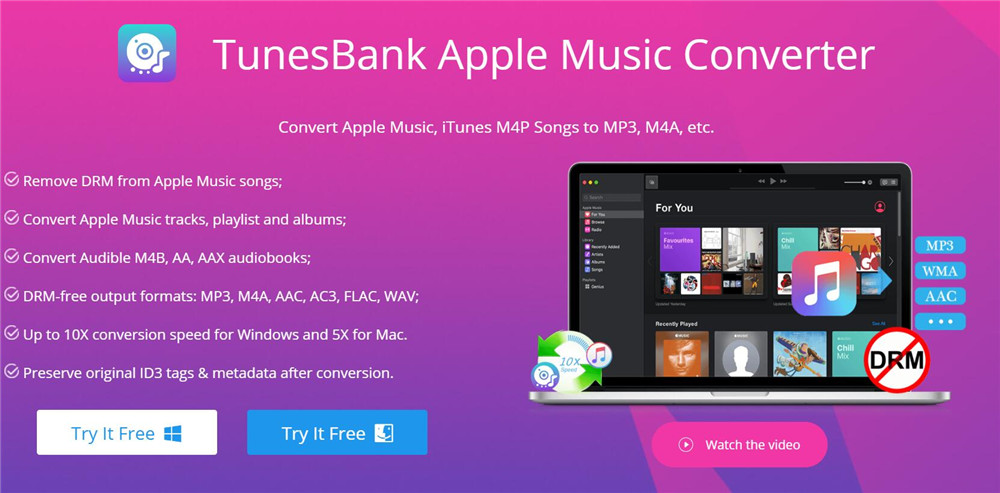
將Apple Music轉換和導入到iMovie for Video Projects的步驟
步驟1. 啟動TunesBank Apple Music Converter和iTunes
在Mac計算機上運行TunesBank Apple Music Converter。啟動轉換器程序後,計算機中的iTunes將自動啟動。
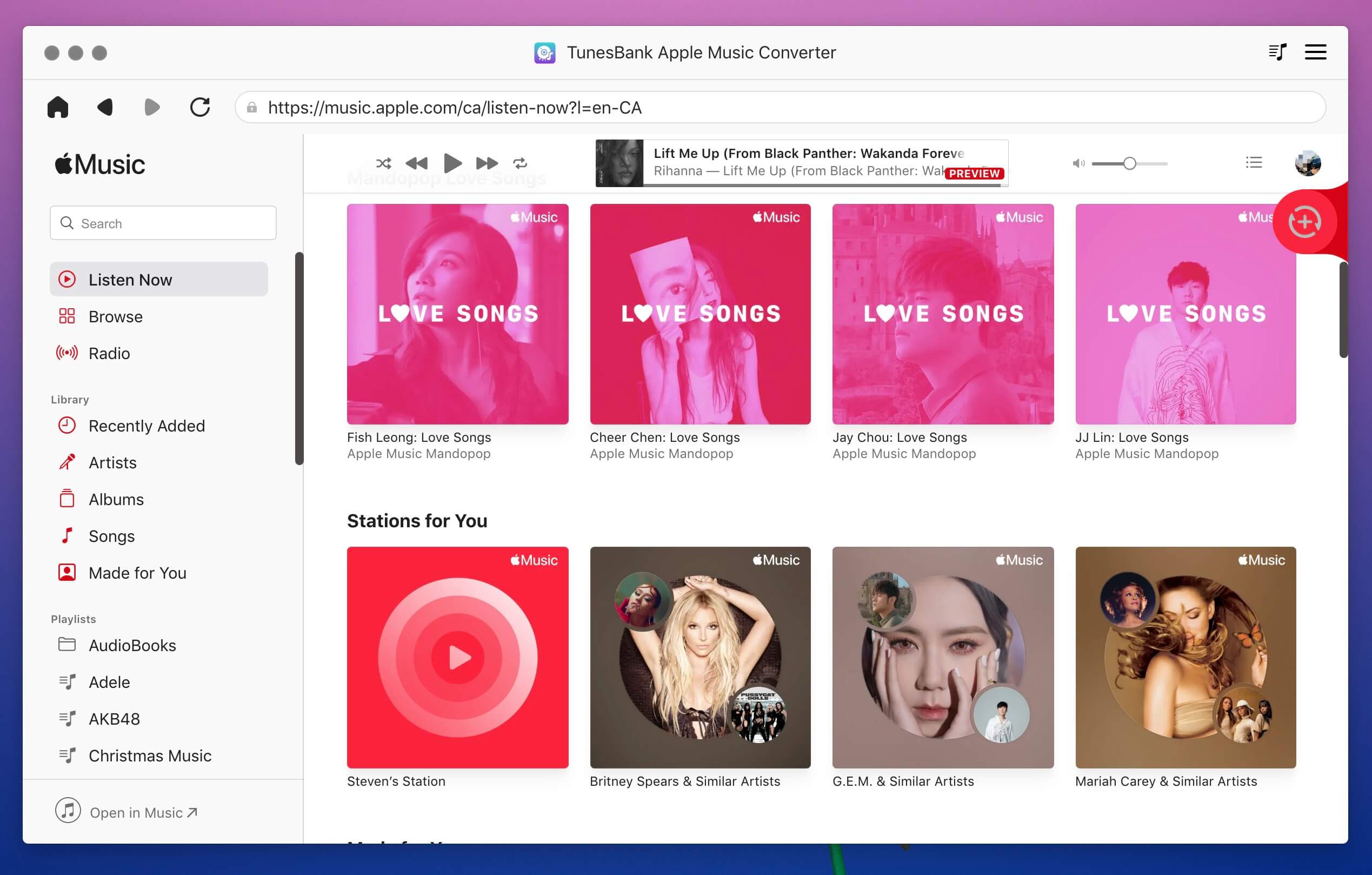
步驟2. 選擇要轉換的Apple Music Tracks
轉換器將檢測並加載所有Apple Music曲目,播放列表和專輯,可以在“播放列表”菜單中進行預覽和檢查。如果找不到想要的歌曲?只需單擊“ 刷新”按鈕。
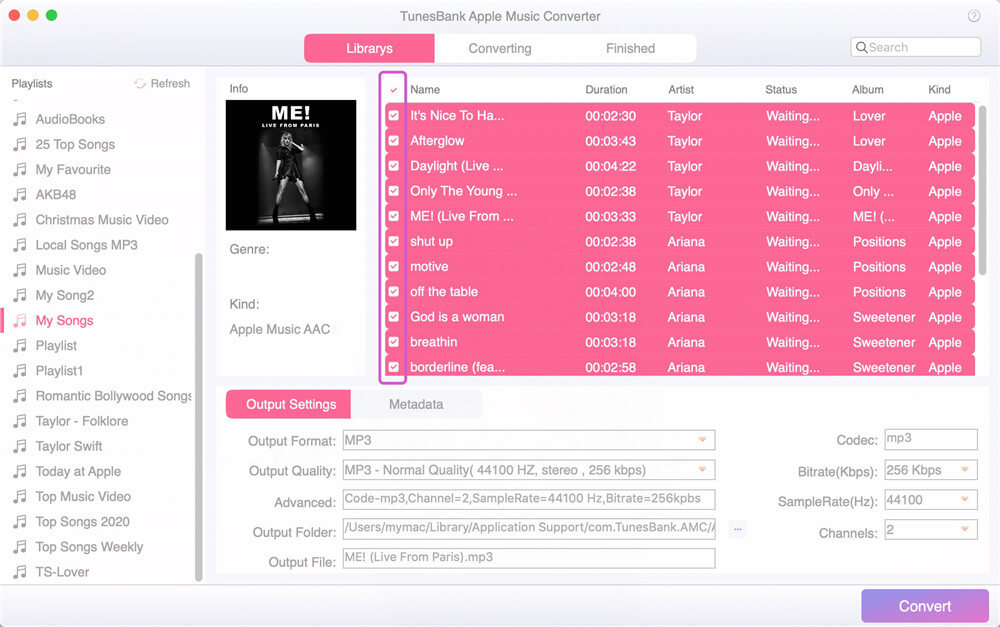
提示:如果歌曲沒有出現在iTunes資料庫中,那麼它也不會在轉換器上顯示。
步驟3. 選擇輸出設置
要將Apple Music曲目導入到iMovie,您應該知道 iMovie支持MP3和M4A格式,請選擇MP3或M4A作為輸出格式。 Windows版本的應用程序還支持7種輸出音頻格式,例如MP3,M4A,AC3,AAC,AIFF,FLAC,AU等。
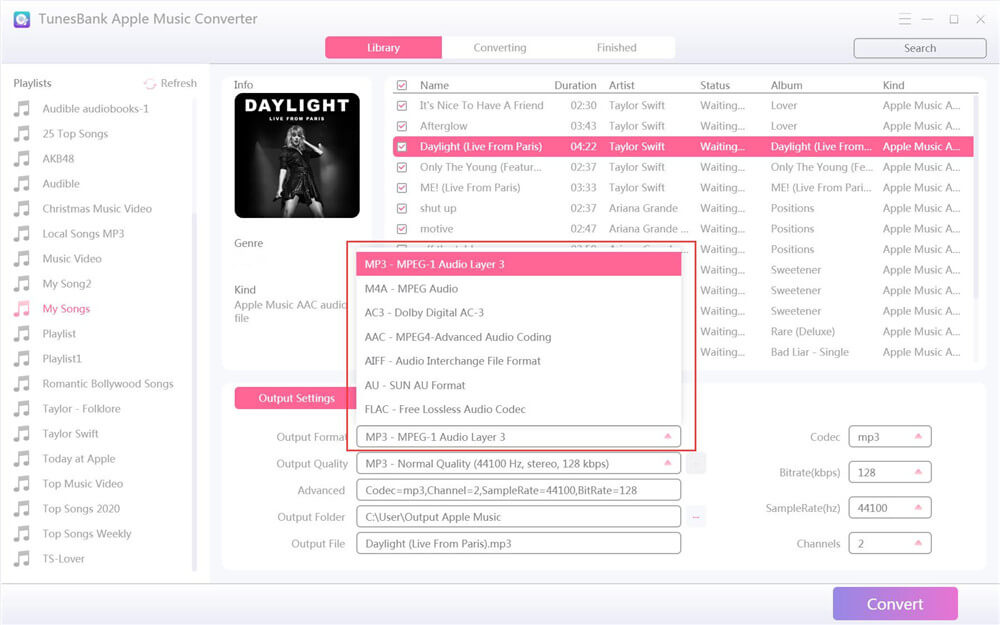
此外,您可以更改輸出文件夾,並更改每種音頻格式的輸出配置文件。對於那些想要保存Apple Music文件原始音樂質量的用戶,可以將比特率設置為256 Kbps,採樣率設置為 44,100 Hz。
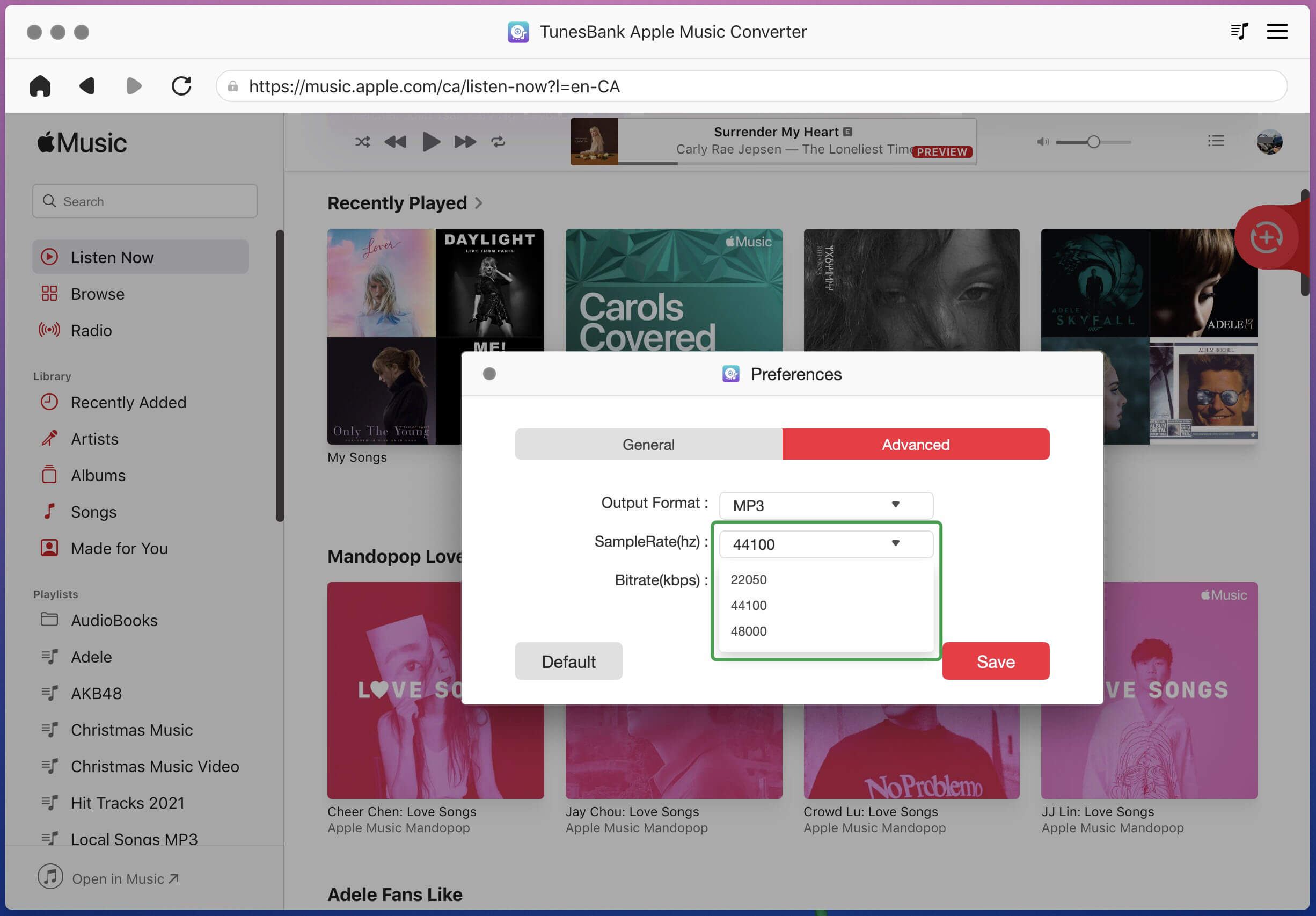
第4步: 設置5倍至10倍更快的速度(可選)
Mac版本的運行速度為5倍,Windows版本的運行速度高達10倍,這使您可以在短時間內獲得以MP3,M4A或FLAC格式下載的Apple Music歌曲。

步驟5. 將Apple Music轉換為iMovie的BGM作為MP3 / M4A
單擊“ 轉換”按鈕,將Apple Music轉換為MP3或M4A。
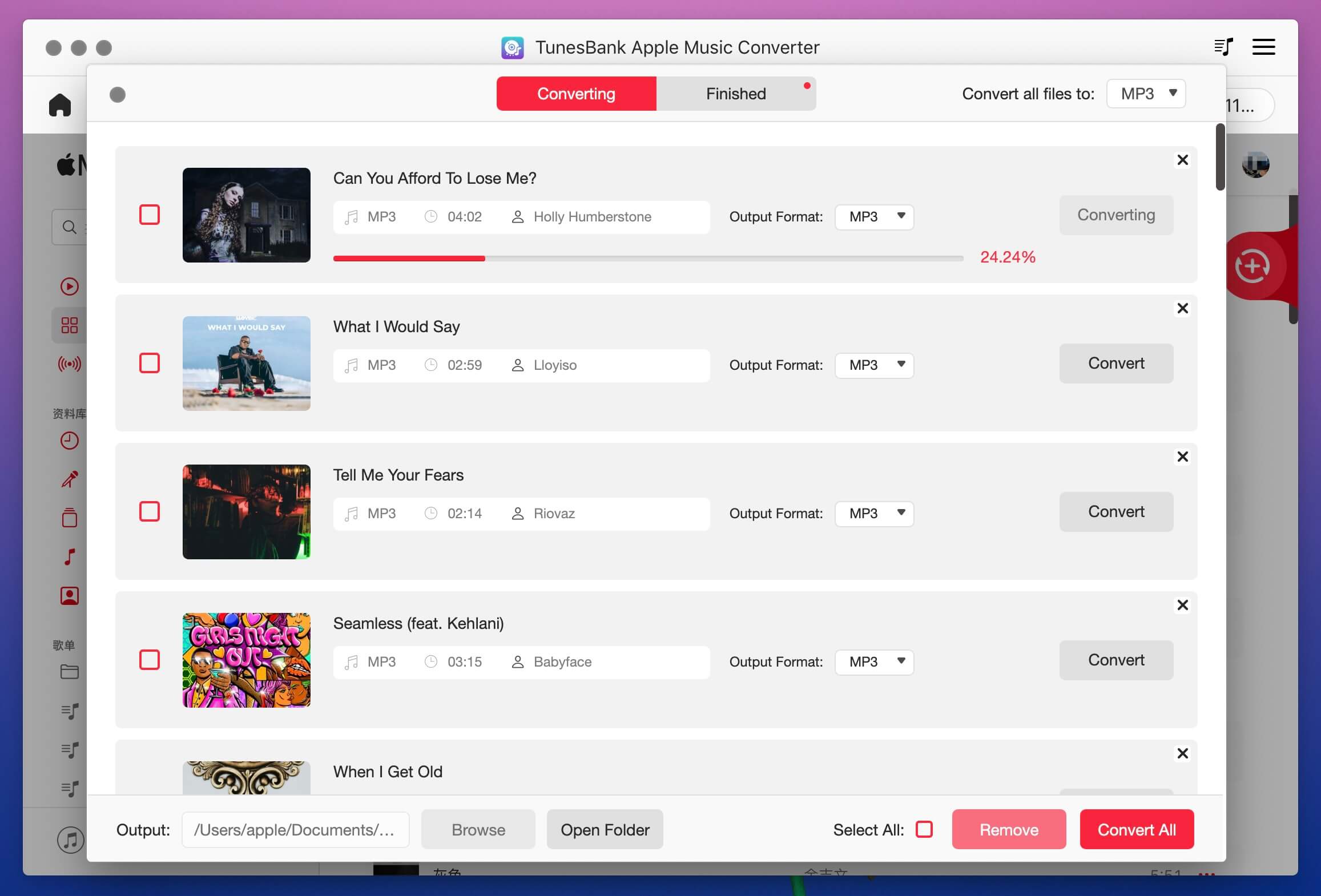
這裡要提到的重要一點是TunesBank Apple Music Converter與市場上其他轉換器之間的區別,它使您可以在轉換過程中將更多歌曲添加到“轉換”列表中,而大多數軟件都無法做到這一點。
第6步。 獲取MP3 / M4A歌曲並將其導入到iMovie
轉換完成後,單擊“ 完成”和“ 查看輸出文件”以查看轉換後的歌曲,您可以獲取未經DRM加密的MP3 / M4A歌曲。現在,您可以將歌曲導入iMovie並將其設置為背景音樂。

第3部分:將轉換後的無DRM的Apple Music導入到iMovie
通過4個簡單的步驟,您將獲得Apple Music歌曲和iTunes音樂的無DRM版本,您可以將它們自由地從iTunes Application中移除,並將這些經過良好轉換的Apple音樂和iTunes音樂添加到iMovie中以用作視頻的音軌。
Mac版iMovie:
步驟1. 在Mac上運行iMoive
在Macbook,Macbook Pro或iMac上啟動iMovie軟件後,打開要編輯的電影項目,然後單擊“ 導入”將轉換後的無DRM的Apple Music文件導入iMovie。
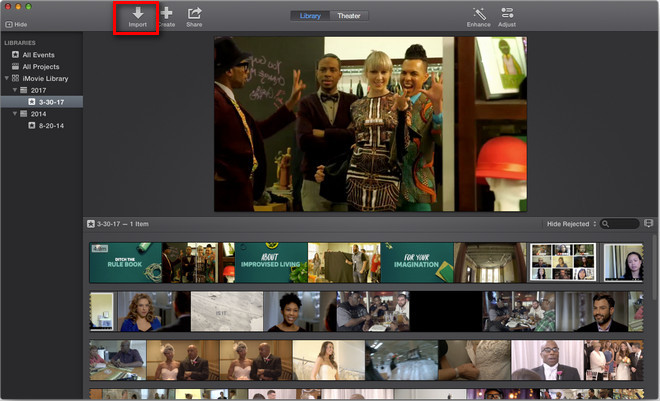
第2步。 選擇並將轉換後的Apple Music導入Ime
打開輸出文件夾,然後從中選擇轉換後的Apple Music歌曲,只需單擊“ 導入所選”即可將其成功添加到iMovie,現在您可以根據需要編輯電影項目和Apple Music。
適用於iPhone,iPad和iPod Touch的iMovie應用程序:
如果您通過iMovie應用程序在iPhone,iPad或iPod Touch上編輯視頻和音樂,則可以使用 TunesGo之類的第三方移動電話管理器工具輕鬆將轉換後的Apple Music和iTunes歌曲導入設備。此外,它還允許您直接在iOS設備和Android設備之間傳輸音樂,視頻,聯繫人,SMS等。
免費下載TunesGo,並嘗試將音樂從計算機導入iOS設備。
屏幕截圖

點擊 添加按鈕(+),然後選擇音頻。

點按“ 歌曲”部分,然後找到有問題的歌曲。
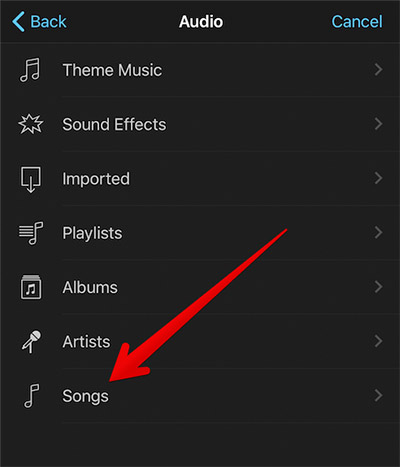
點擊歌曲以預覽它,然後點擊使用以將其插入您的項目。

現在,請使用這些提示在iOS設備上使用iMovie創建令人震撼的視頻。如果您想獲得無DRM版本的Spotify音樂並將Spotify音樂歌曲導入iMovie以用於視頻項目,或者將Spotify音樂設置為iPhone,Android鈴聲,您可以使用此 Spotify音樂轉換器從Spotify音樂歌曲和播放列表中合法刪除DRM並將其轉換為MP3文件,然後使用上方的TunesGo將轉換後的音樂設置為手機鈴聲。

相關文章
評論

- 永久保存已下載的Apple Music
- Apple Music DRM移除
- 將Apple音樂歌曲轉換為MP3
- 將iTunes M4P轉換為MP3
- 無需訂閱即可播放Apple Music
- iTunes音樂DRM刪除
- 在任何設備上播放Apple Music
- 永遠保持Apple Music
- 在iPod nano /隨機播放上播放Apple Music
- 在MP3播放器上播放Apple Music
- iPod無法同步Apple Music
- 在三星上播放Apple Music
- 將Apple Music傳輸到iPhone
- 將Apple Music同步到Android
- 將Apple音樂歌曲刻錄到CD
- 將Apple Music Song設置為鈴聲


 (
9票,平均:
4.22/ 5)
(
9票,平均:
4.22/ 5)
我經常使用iMoive在iPhone上創建視頻,但無法將Apple Music歌曲作為背景音樂導入iMovie。然後,我使用此程序首先將Apple Music歌曲轉換為MP3,然後可以將那些轉換後的Apple Music歌曲添加到iMoive中以用作婚禮視頻。此Apple Music Converter易於使用,還支持將Apple Music轉換為M4A,MP3,M4R,FLAC等。